
Många användare har förmodligen sina smartphones routade med många appar som de inte använder eller spel de inte spelat i åldrar. Den logiska handlingen skulle vara att ta bort dem för att rensa ut platsen för några användbara saker. I den här artikeln visar vi dig två sätt att avinstallera dina appar och spel från Windows Phone 8.1 och Windows 10 Mobile på det enklaste sättet. Nu går vi:
Så här tar du bort en app från Windows Phone 8.1 och Windows 10 Mobile med hjälp av listan Apps
Hitta först den app som du vill ta bort i listan Apps.
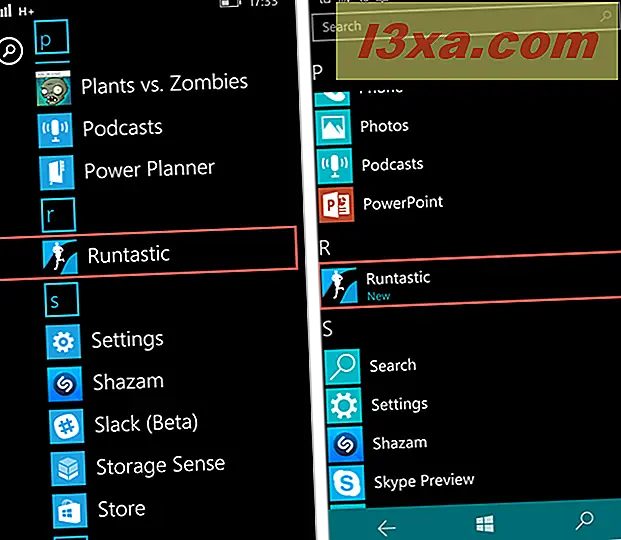
Tryck och håll namnet på appen och tryck på avinstallationen i menyn som öppnas.
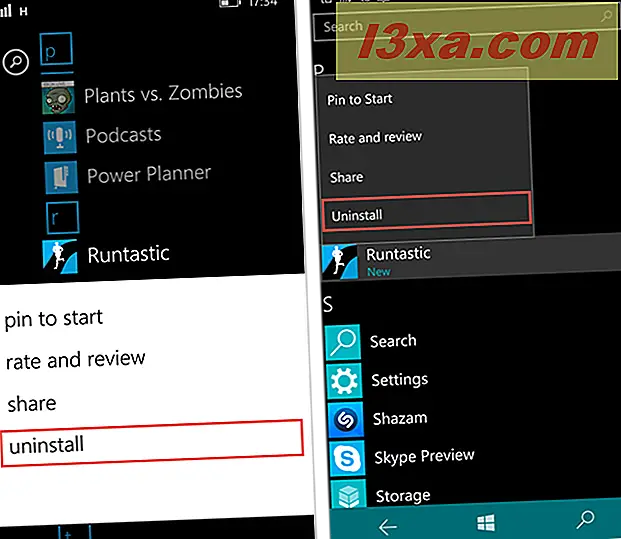
Du kommer nu att bli uppmanad att bekräfta ditt val. Peka på ja för att avinstallera appen eller nej, om du har ändrat dig.
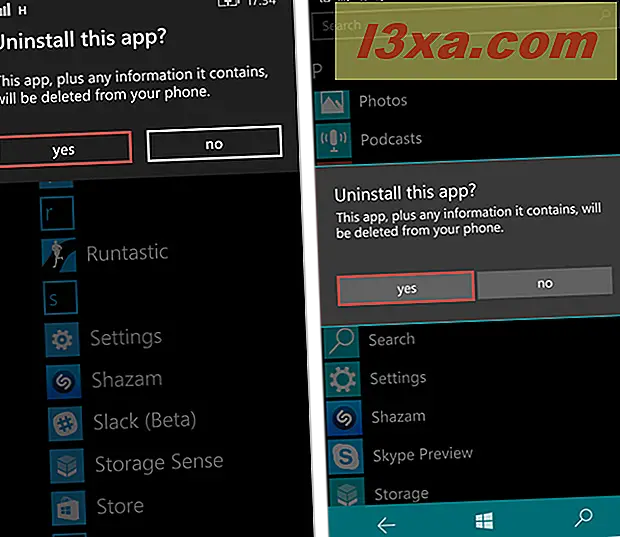
Det är allt! Appen har tagits bort från din smartphone.
Så här tar du bort en app från din Windows Phone 8.1 eller Windows 10 Mobile-smarttelefon med Storage Sense
Metoden som presenterades i föregående avsnitt i den här artikeln är den enklaste metoden som du kan använda för att ta bort oönskade appar från din smartphone. Det finns dock ett annat sätt som låter dig se alla dina installerade appar och det utrymme de tar. Du kan också se hur mycket utrymme du rensar upp genom att avinstallera dem.
Gå först till din Apps-lista och tryck på Storage Sense i Windows Phone 8.1 eller Storage i Windows 10 Mobile.
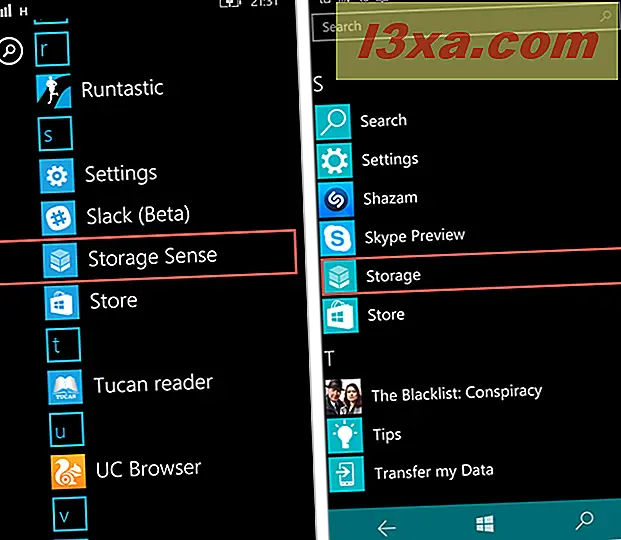
Som standard är dina appar installerade på ditt smartphone internt minne. Om du inte har ändrat hur dina appar lagras trycker du på telefonen i Windows Phone 8.1 eller Den här enheten i Windows 10 Mobile. Annars väljer du det SD-kort som du använder.
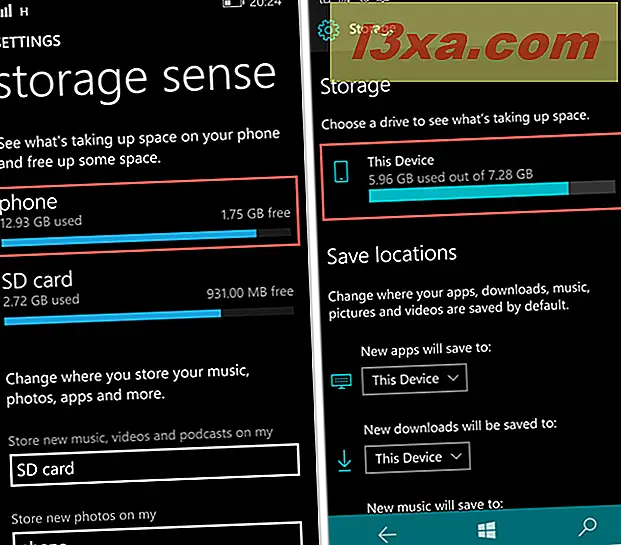
Låt oss sedan komma till dina appar. Tryck på apps + spel i Windows Phone 8.1 och Apps & Games i Windows 10 Mobile.
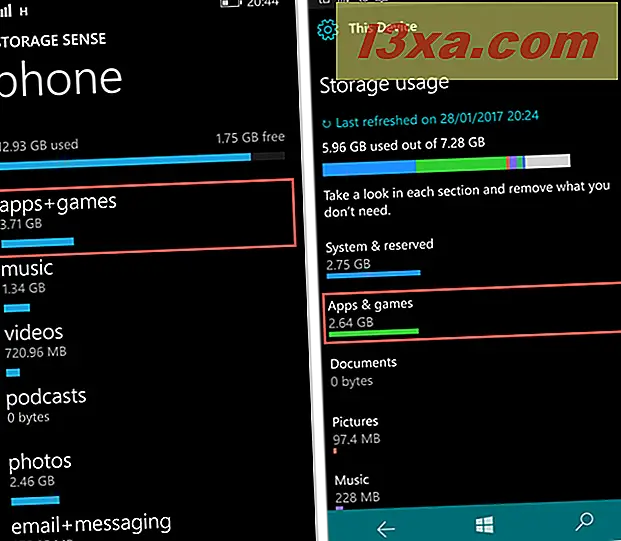
En lista med alla appar och spel som är installerade på din smartphone visas. Bläddra ner genom dina appar och leta reda på appen som du försöker ta bort. Som ett exempel, låt oss anta att du försöker avinstallera Shazam. Hitta den här appen i listan.
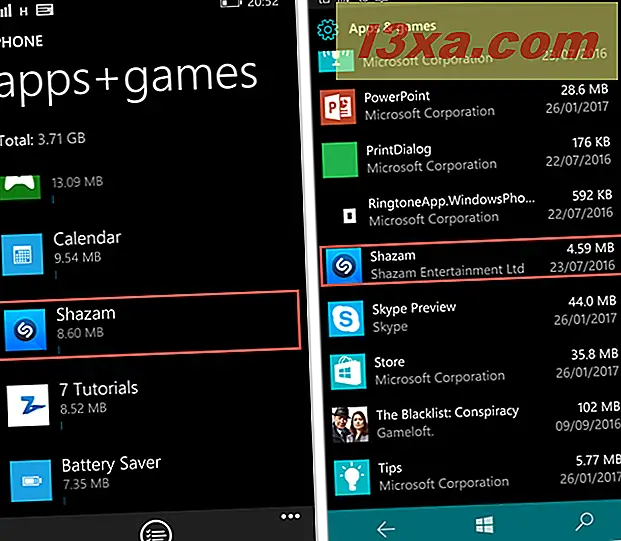
I Windows Phone 8.1 öppnas en annan skärm i appen, så visas en avinstallationsknapp längst ner. Om du knackar på appen i Windows 10 Mobile visas en avinstallationsknapp strax under appens namn. Tryck på den här knappen för att ta bort din app eller ditt spel.
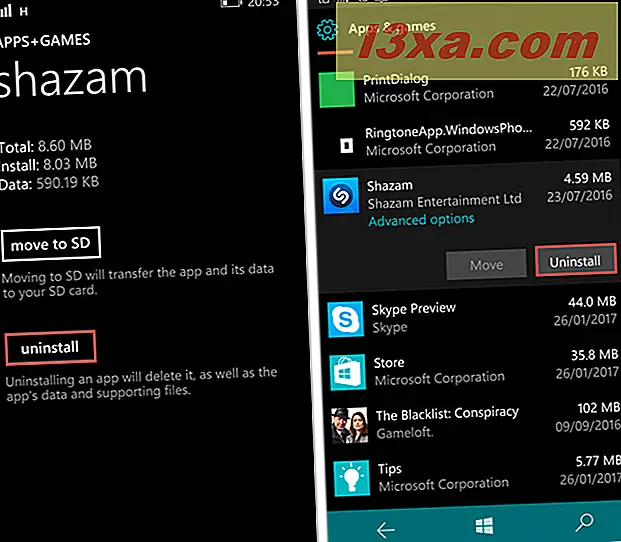
Återigen blir du ombedd att bekräfta ditt val. Tryck ja i Windows Phone 8.1 eller Avinstallera i Windows 10 Mobile.
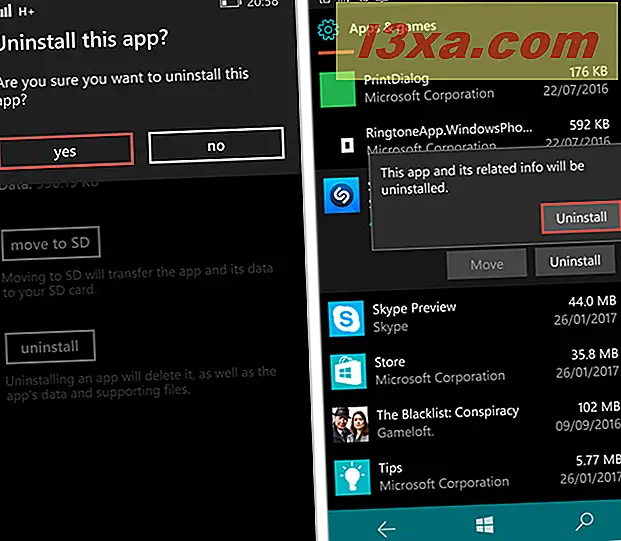
Din oönskade app är nu borttagen och du vet också hur mycket utrymme du har rensat upp.
Slutsats
Som du kan se är det ganska enkelt att avinstallera appar eller spel från din smartphone med Windows Phone 8.1 eller Windows 10 Mobile. Den första metoden är lämplig om du är säker på att du inte behöver appen och du vill ha den gått på nolltid. Den andra metoden är dock lämplig om du behöver lite extra lagringsutrymme och du måste avinstallera de appar som tar mest utrymme. Om du har några frågor angående den här guiden, tveka inte att dela dem med oss i kommentarerna nedan .



